No mercado a quase 40 anos, o software de correção de provas Remark Office possui inúmeras configurações que permitem se ajustar a uma infinidade de situações e demandas diferentes.
Nesse post vamos explicar como ajustar sensibilidade na leitura das marcações de provas e pesquisas.
Regiões OMR
Como existem inúmeras formas de preenchimento de marcas nas regiões OMR, o Remark possui uma sensibilidade de leitura que pode ser ajusta de acordo com a necessidade.
O valor padrão da sensibilidade, ao criar uma região é 3. Esse valor é o suficiente para preenchimento total das marcas, com canetas de cores escuras. Para marcações mais sutis, como lápis ou canetas de cores claras, é necessário aumentar a sensibilidade de leitura, diminuindo o valor para 2 ou até mesmo para 1. Nessa situação o Remark utilizará de um tempo maior analisando as imagens lidas, capturando marcações mais sutis. Valores maiores do que 3 só são recomendados em casos em que as marcas são muito grandes e possuem uma distância maior entre as marcas. Diminuir a sensibilidade de leitura, Valores maiores do que 3, são utilizados em situações onde existe muita sujeira na folha/digitalização. Desta forma a captura é menos sutil ignorando a sujeira em volta das marcas.
IMPORTANTE:
Cuidado ao ajustar a sensibilidade de leitura das regiões OMR. Aumentar a sensibilidade pode capturar marcas mais sutis, mas também pode fazer com que a sujeira da folha, ou da impressão/digitalização, seja capturada e ter leituras com múltiplas marcações. E diminuir pode ter o efeito contrário, eliminar a sujeira de algumas marcas, e o Remark capturar algumas regiões como BLANK (em branco), por terem pouco preenchimento.
Abaixo segue um exemplo de como fazer o ajuste na sensibilidade de leitura, no Editor de modelo e em seguida na Central de Dados, antes e após a leitura das imagens.
Ajuste no Editor de Modelo
Abra o seu modelo no Editor de Modelo e localize a região OMR que deseja alterar a sensibilidade. Clique com o botão direito do mouse sobre a região e depois em Propriedades.
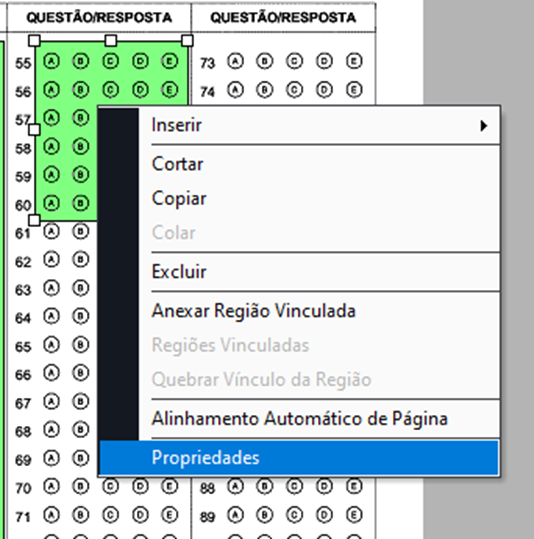
Na janela das propriedades da região OMR, clique na aba Propriedades Avançadas, e localize a opção Limite de Reconhecimento Para a Região
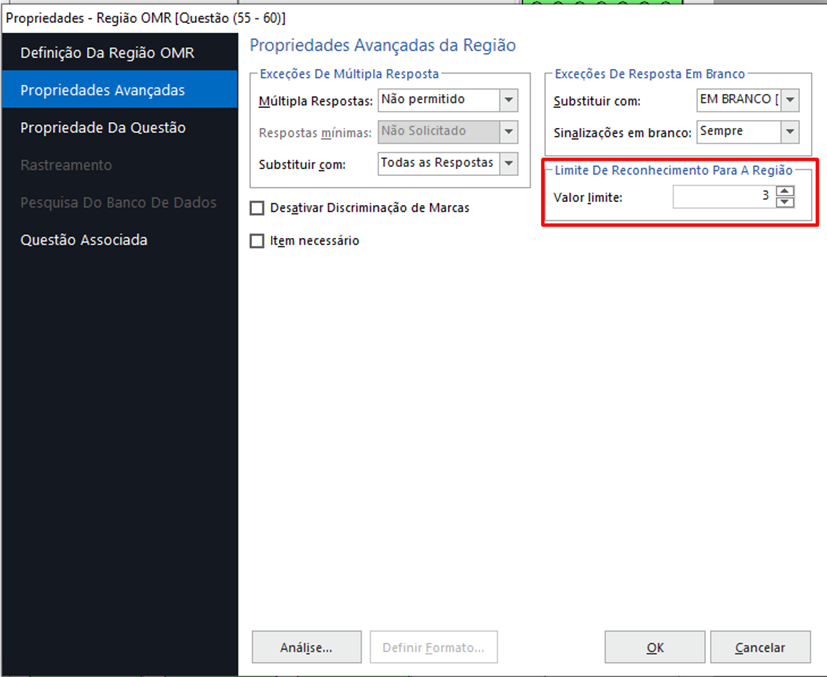
Como dissemos, o valor padrão é 3! Para aumentar a sensibilidade diminua o valor para 2 ou para 1. No caso de dúvida de qual valor usar, recomendamos realizar um teste, fazendo uma leitura com o valor 2 e uma segunda leitura com o valor 1 e ver qual atende a necessidade.
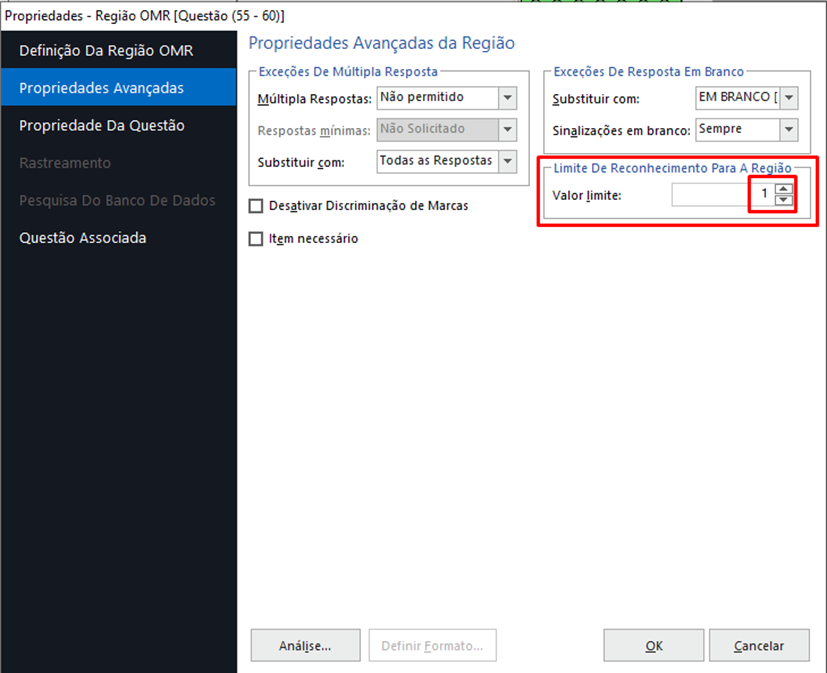
Clique em Ok para fechar a janela das propriedades da região OMR. Siga o procedimento para as outras regiões OMR que precisam de ajuste. Salve seu modelo, com um nome diferente e teste a leitura para ter certeza de que o ajuste surtiu efeito.
Ajuste na Central de Dados
Ajustando antes de ler as imagens, no Assistente de Leitura
No assistente de leitura, clique em Configurações de reconhecimento.
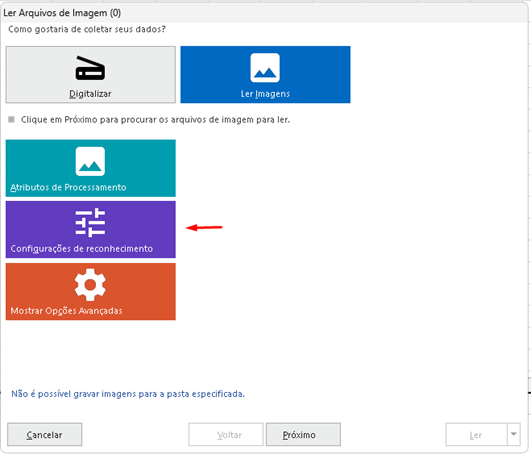
Na janela que abrir, o primeiro item da primeira aba, já é a opção de ajuste para a sensibilidade das regiões OMR.
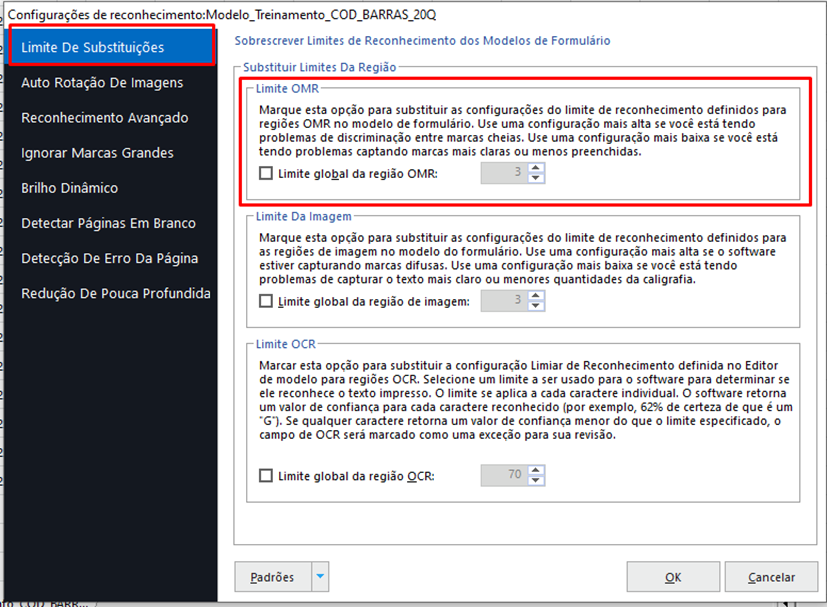
Clique na opção Limite Global da região OMR, habilitando o recurso e ajuste o valor limite, usando a mesma lógica descrita anteriormente para o Editor de Modelo
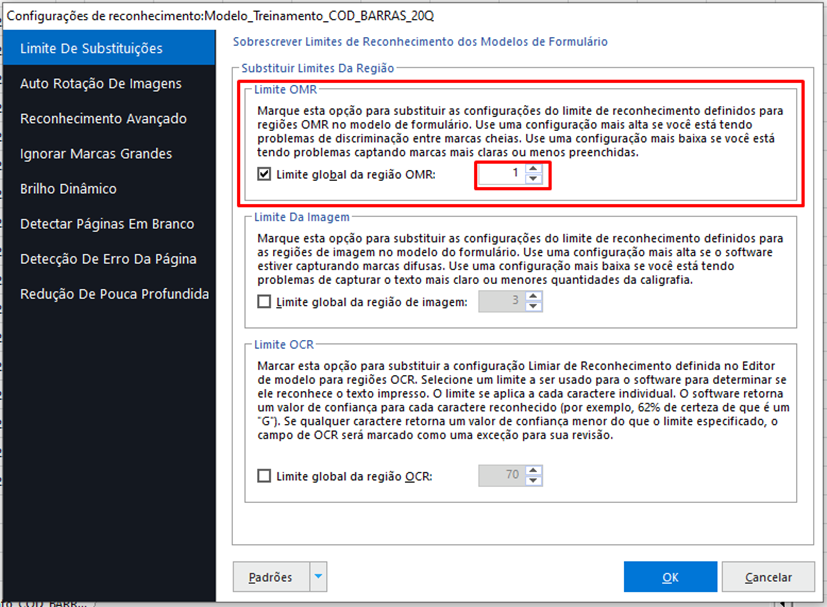
Clique em OK. Selecione e adicione os arquivos de imagem que serão lidos e clique em Ler.
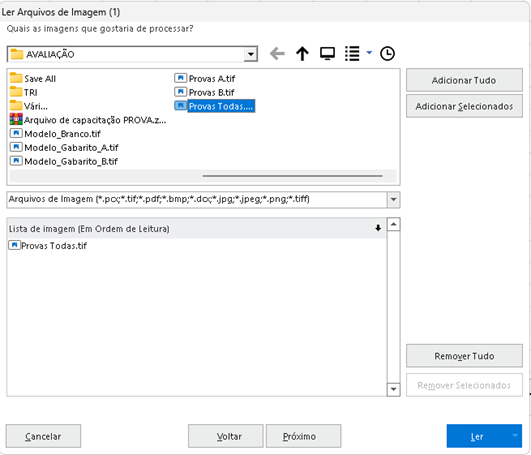
As imagens serão lidas com a sensibilidade configurada para as regiões OMR.
Ajustando depois de ler as imagens, nas Ferramentas de Reconhecimento
Se for constatado que será necessário ajustar a sensibilidade das regiões OMR, após a leitura e verificação de muitos erros de regiões como BLANK, ou em branco, pode-se realizar o ajuste nas Ferramentas de reconhecimento. Após a leitura, clique em Dados e depois em Ferramentas de Reconhecimento.
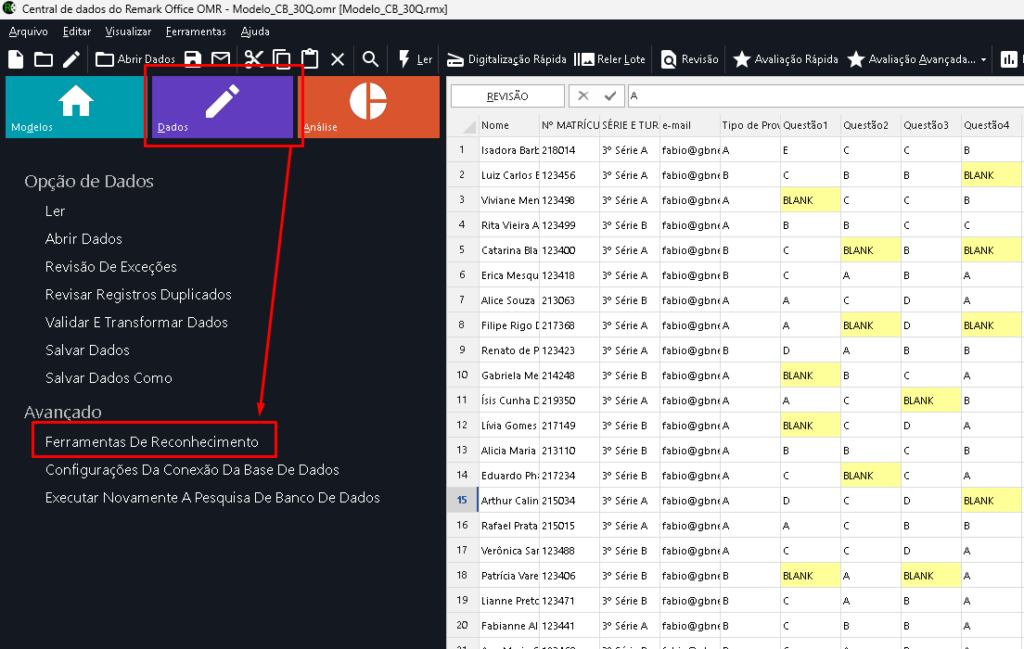
O Menu da esquerda irá mudar. Localize a opção Limite de substituições Desligado. Aparecerá como desligado, pois o limite está como o padrão configurado no Editor de Modelo
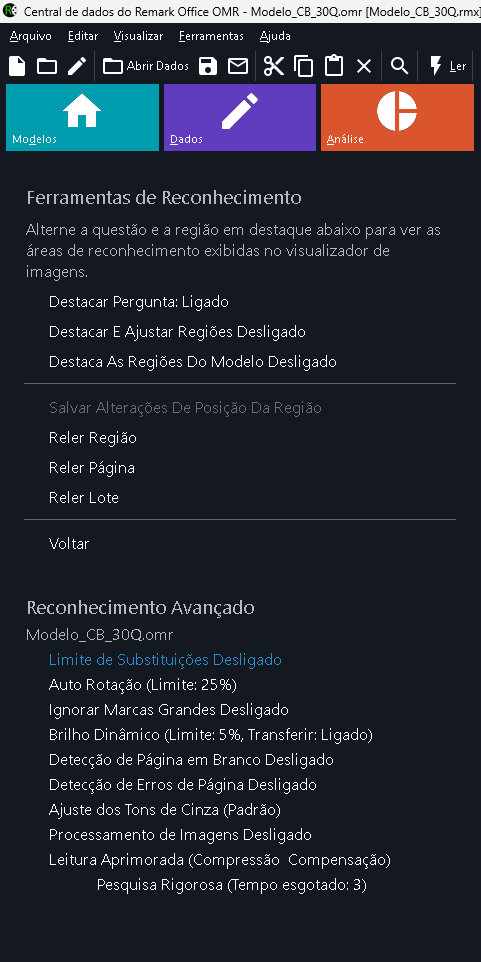
Na janela que abrir, o primeiro item da primeira aba, já é a opção de ajuste para a sensibilidade das regiões OMR.
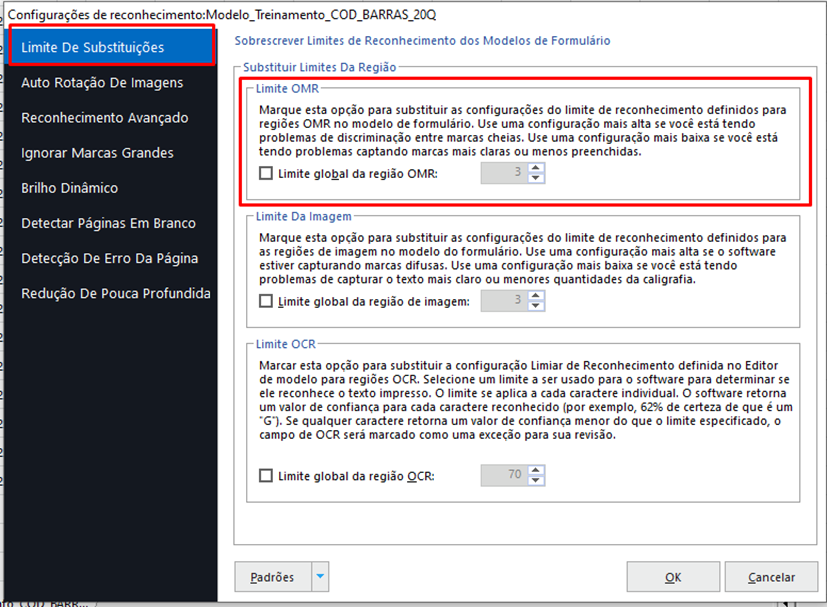
Clique na opção Limite Global da região OMR, habilitando o recurso e ajuste o valor limite, usando a mesma lógica descrita anteriormente para o Editor de Modelo
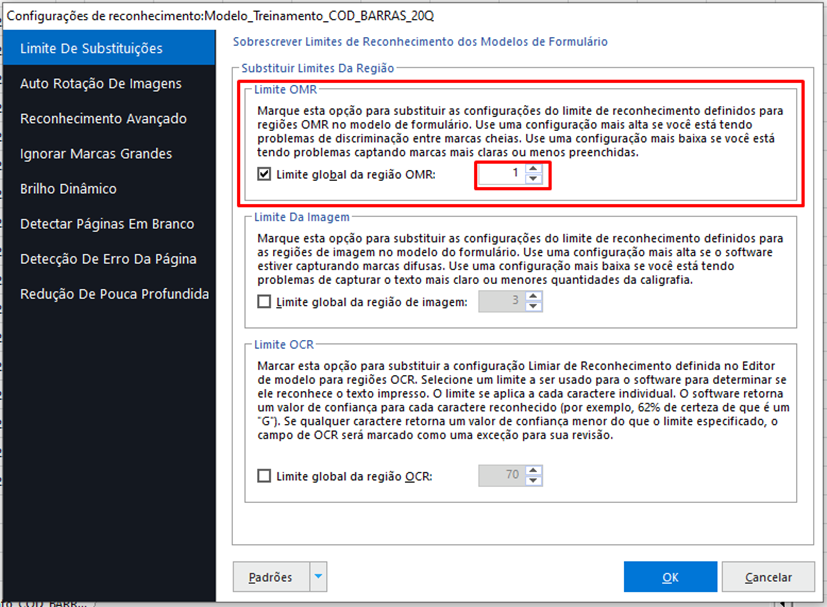
Clique em OK. No menu à esquerda o recurso aparecerá habilitado com o valor selecionado.
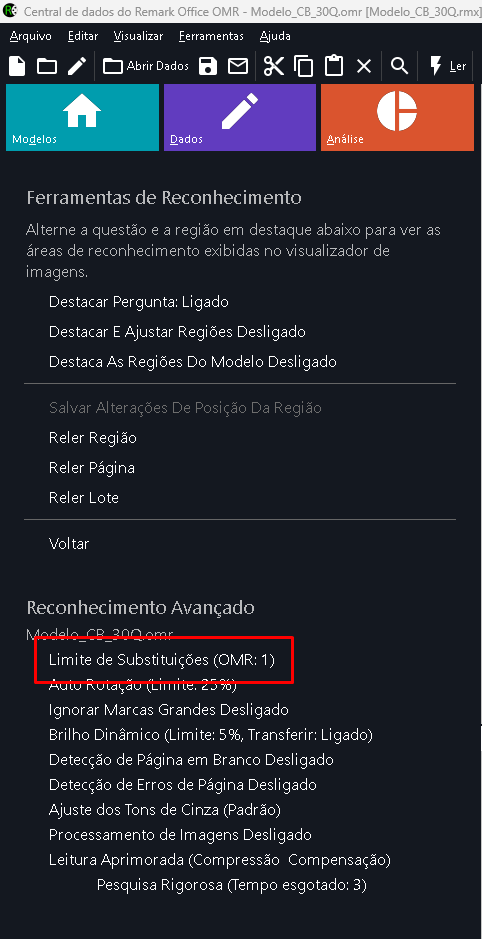
Clique em reler Lote para aplicar o ajuste na sensibilidade e realizar nova leitura de todas as imagens.
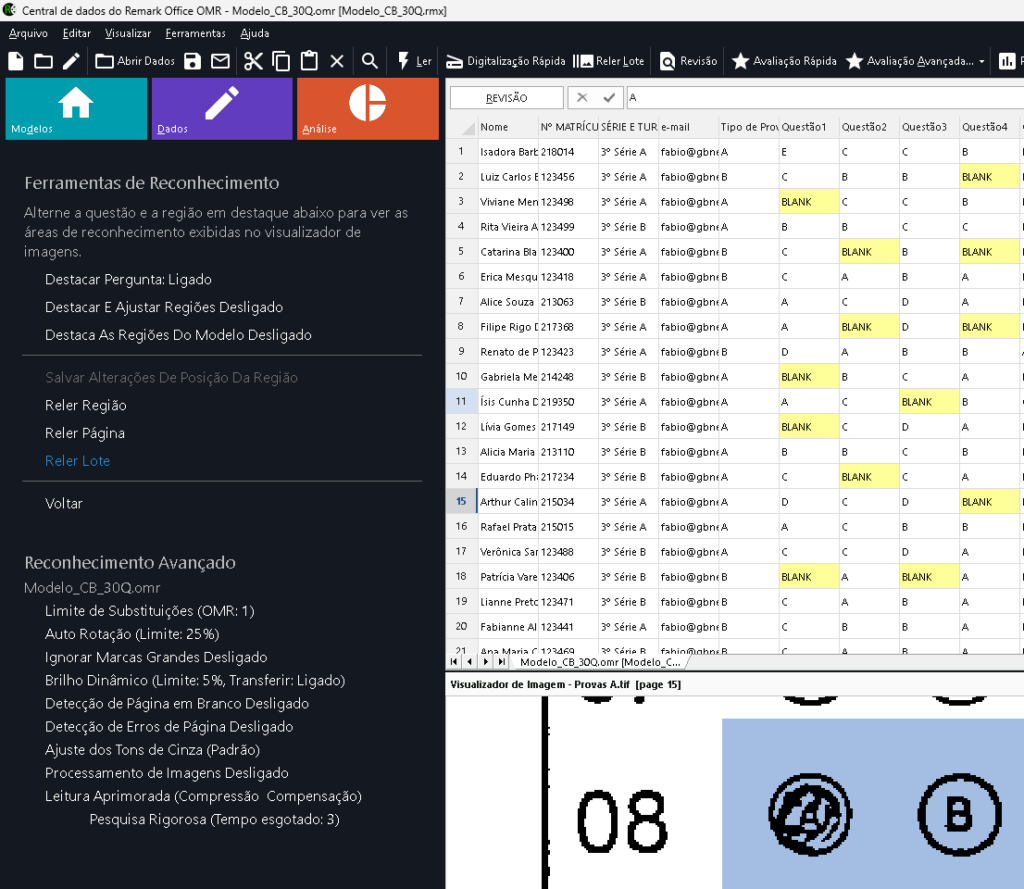
Na releitura das imagens será aplicada a sensibilidade configurada.
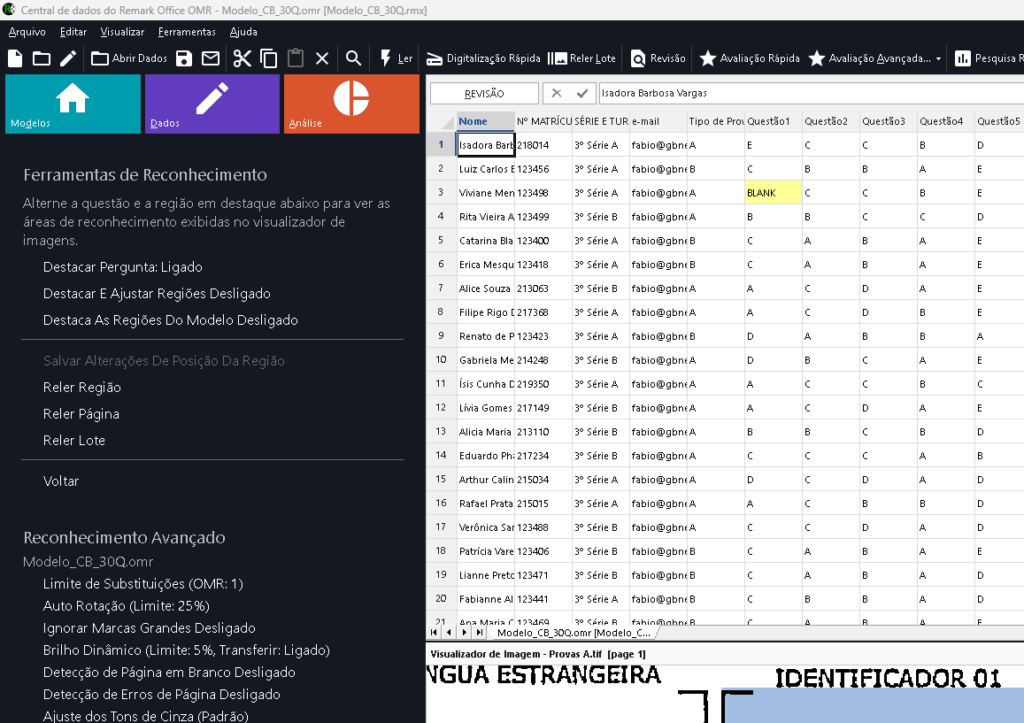
IMPORTANTE:
As configurações ajustadas se aplicam à sua próxima operação de leitura e permanecem ativadas, com o valor configurado, até que você as altere novamente ou desabilite o recurso, voltando ao padrão configurado no Editor de modelo. Essas configurações se aplicam somente ao modelo alterado.
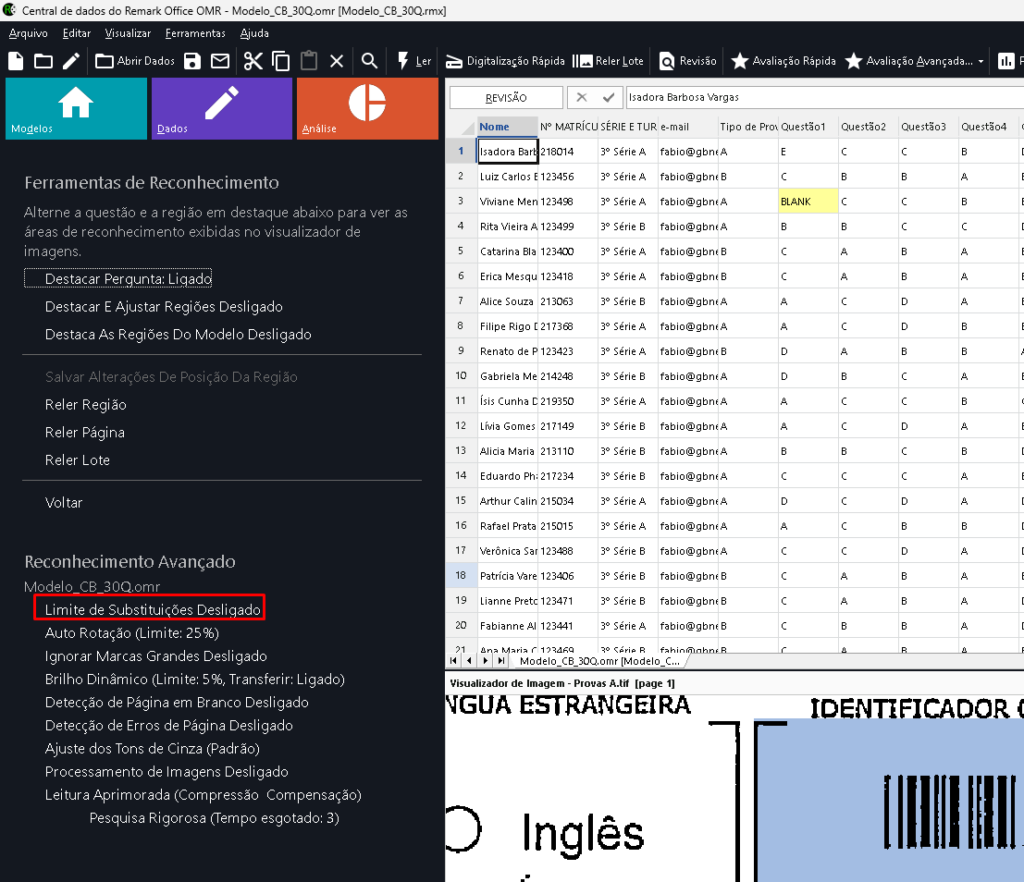
O Remark Office OMR pode ser baixado e instalado gratuitamente por qualquer cliente que tenha o contrato de manutenção e suporte do software em vigor. Os clientes que possuem as versões 9 e 10 do Remark Office OMR, e que não estão com a manutenção e suporte ativos, podem comprar o upgrade. cr*******@gb***.br” data-type=”mailto” data-id=”mailto: cr*******@gb***.br“>Solicite um orçamento para renovar sua manutenção expirada ou atualização/upgrade de uma versão mais antiga.
Quer conhecer o Remark Office 11? Entre em contato conosco:
GB Network – Revendedor exclusivo do Remark no Brasil
telefones: (11) 5535-4535 / 4857
Whatsapp: (11) 94847-4535
Email: co*******@gb***.br
